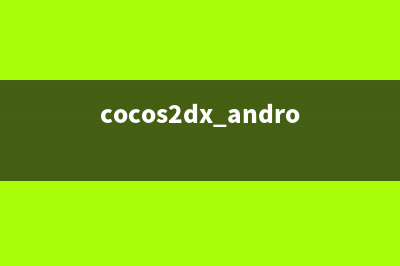位置: 编程技术 - 正文
使用U盘安装Debian系统图文教程(使用u盘安装windows10电脑识别不出来)
编辑:rootadmin推荐整理分享使用U盘安装Debian系统图文教程(使用u盘安装windows10电脑识别不出来),希望有所帮助,仅作参考,欢迎阅读内容。
文章相关热门搜索词:u盘 安装,使用u盘安装win10,使用u盘安装win10,使用u盘安装win10,使用u盘安装macos,使用u盘安装win11,使用u盘安装windows7,使用u盘安装linux,内容如对您有帮助,希望把文章链接给更多的朋友!
习惯了使用图形界面的操作,总有一股想要切换到文字界面的Linux的冲动,这次尝试安装Debain系统,在一路安装与使用的过程中,碰到了许多的问题。本文U盘安装Debain系统教程,希望可以帮到需要的人。
一、准备工作
1、台式笔记本一台
2、Debian 7 镜像文件
3、U盘一个(4G/8G)根据系统的大小决定。
4、Universal USB Installer (推荐使用)用过其它的一些软件Utral ISO 试过多次有成功也有不成功,可能是为注册的原因吧
二、安装过程
进入机器的Bois设置,按Del键或者是功能键,具体的按键可以自行观看屏幕上的提示或者百度之。设置第一启动项为U盘。
直接进入的系统的安装界面,安装有多个选项,最简单直接的的就是一路直接默认下去,这是最便捷。我这里选择的是Advanced option
接着进入到熟悉的语音选择,如果打算使用文字界面的操作系统,建议选择English。这样你会减少很多的问题。
选择对应的语言与区域并且配置区域。
还可以配置其它的语音与键盘映射,直接下一步进入相应的安装。
系统自动配置相应的设施,这些步骤没有可选项,直接下一步操作就行了。
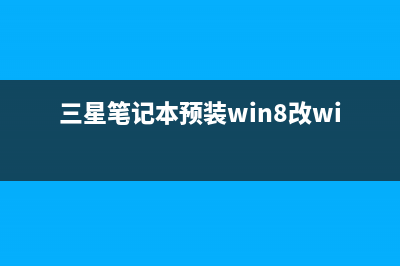
使用系统的自动网络配置选项。(这一步是系统自动配置网络,直接选择是就行了,系统安装完成之后可以通过手动的方式修改为静态ip地址。)
配置主机名称和Windows中的计算机名称是同一个概念在网络中的标示符而已。
设置root账号和密码,你可以在这里添加普通用户也可以在安装完成之后在添加。
设置系统的时钟直接默认就Ok了。
CentOS 6.6系统安装配置图文教程 说明:截止目前CentOS6.x最新版本为CentOS6.6,下面介绍CentOS6.6的具体安装配置过程服务器相关设置如下:操作系统:CentOS6.位IP地址:...网关:
三星笔记本将预装win8改win7系统详细教程图解 面对目前笔记本市场品牌,型号各异的笔记本,很多朋友在预装win8改win7的方法无从下手。其实,大部分笔记本厂商都有着一种完善的安装方法,能够直
华硕笔记本预装win8改win7系统完美解决方案(全程图解) 写在前面:面对目前笔记本市场品牌,型号各异的笔记本,很多朋友在预装win8改win7的方法无从下手。其实,大部分笔记本商都有着一种完善的安装方法